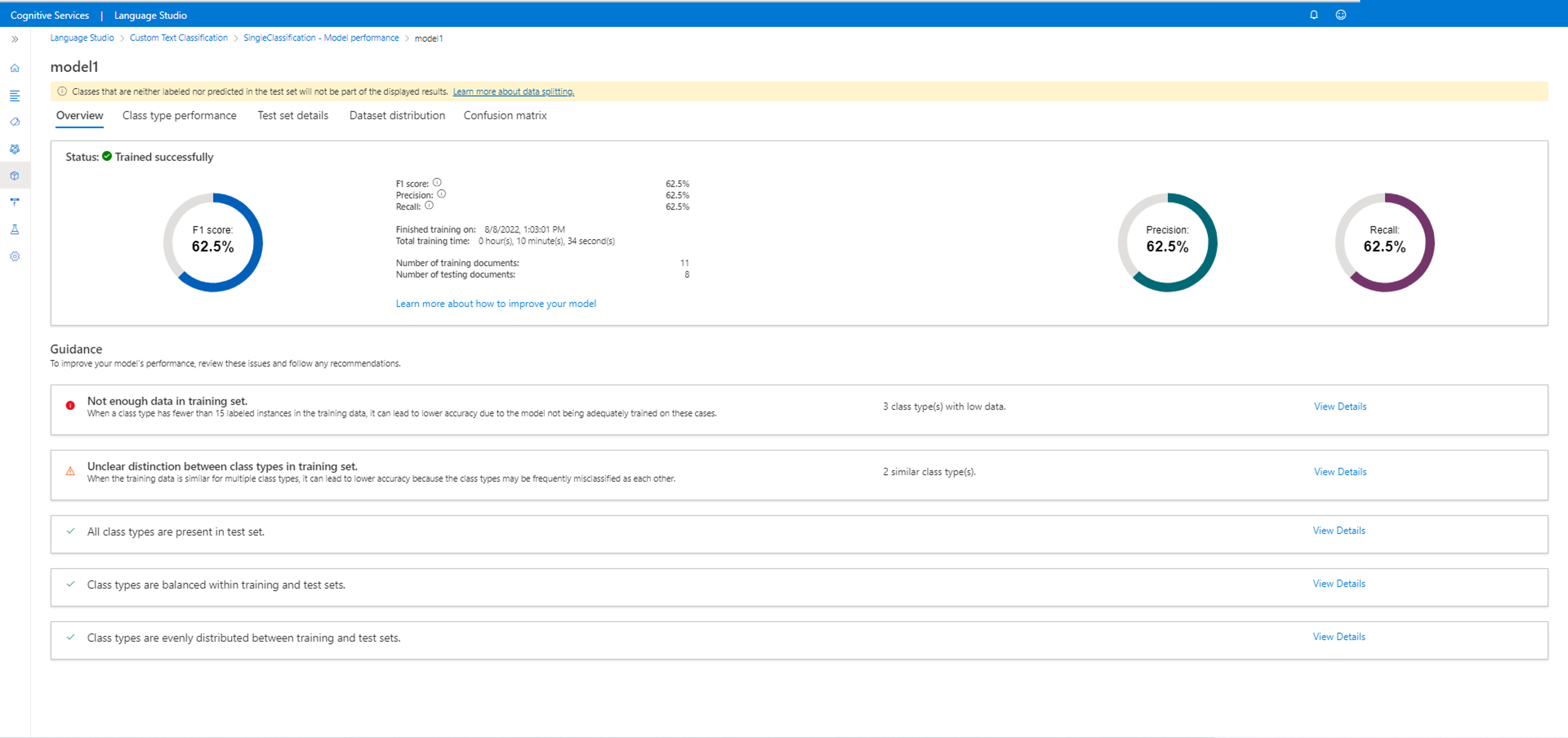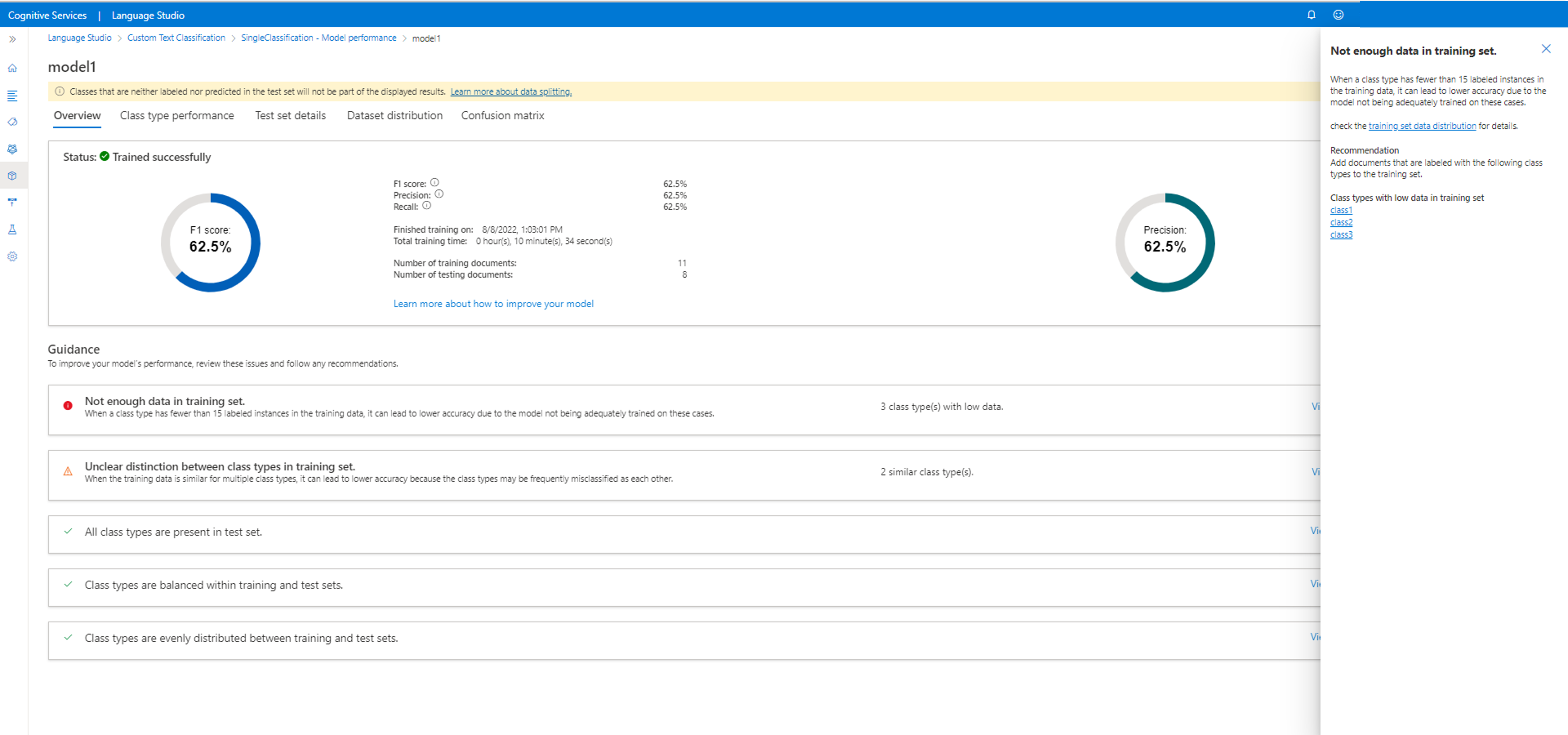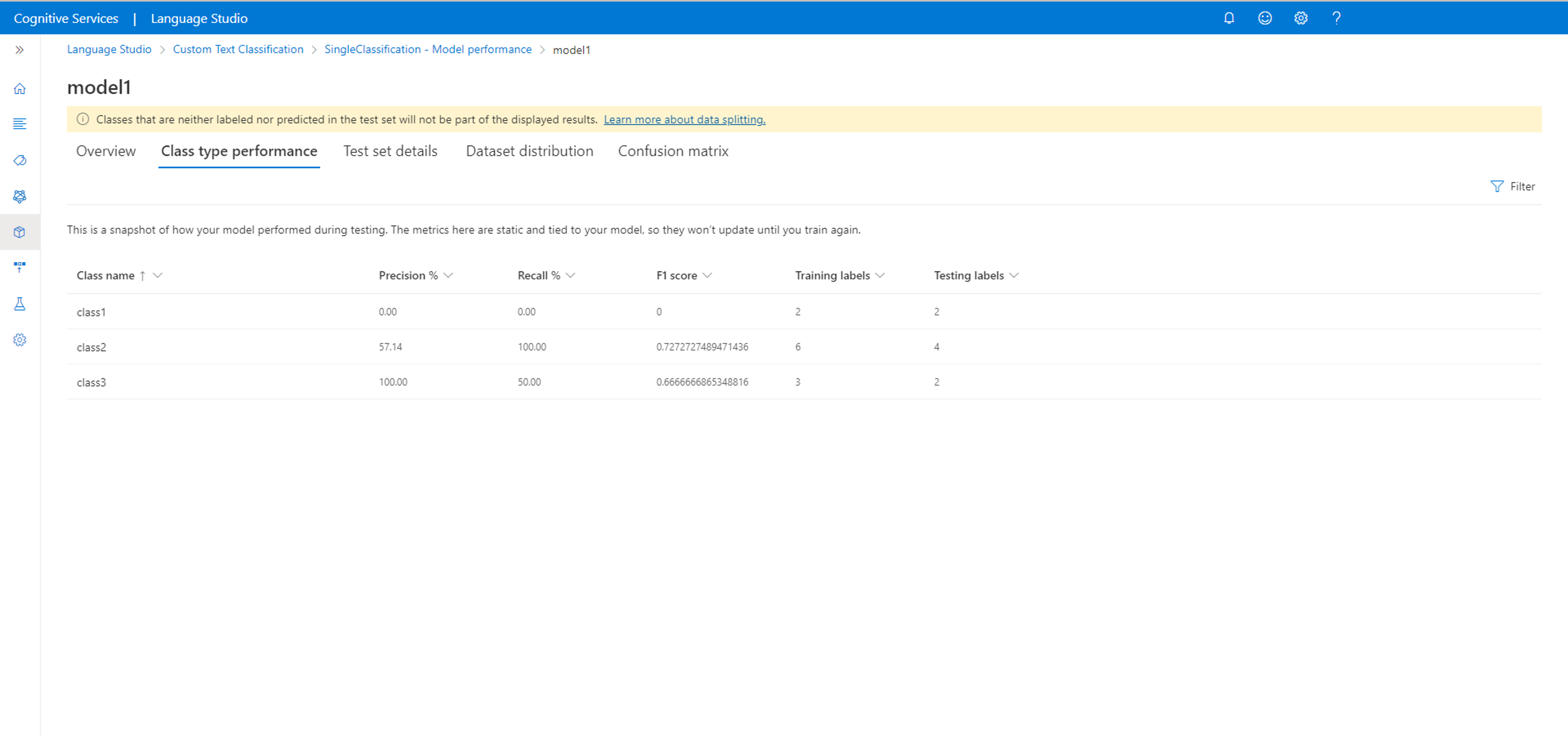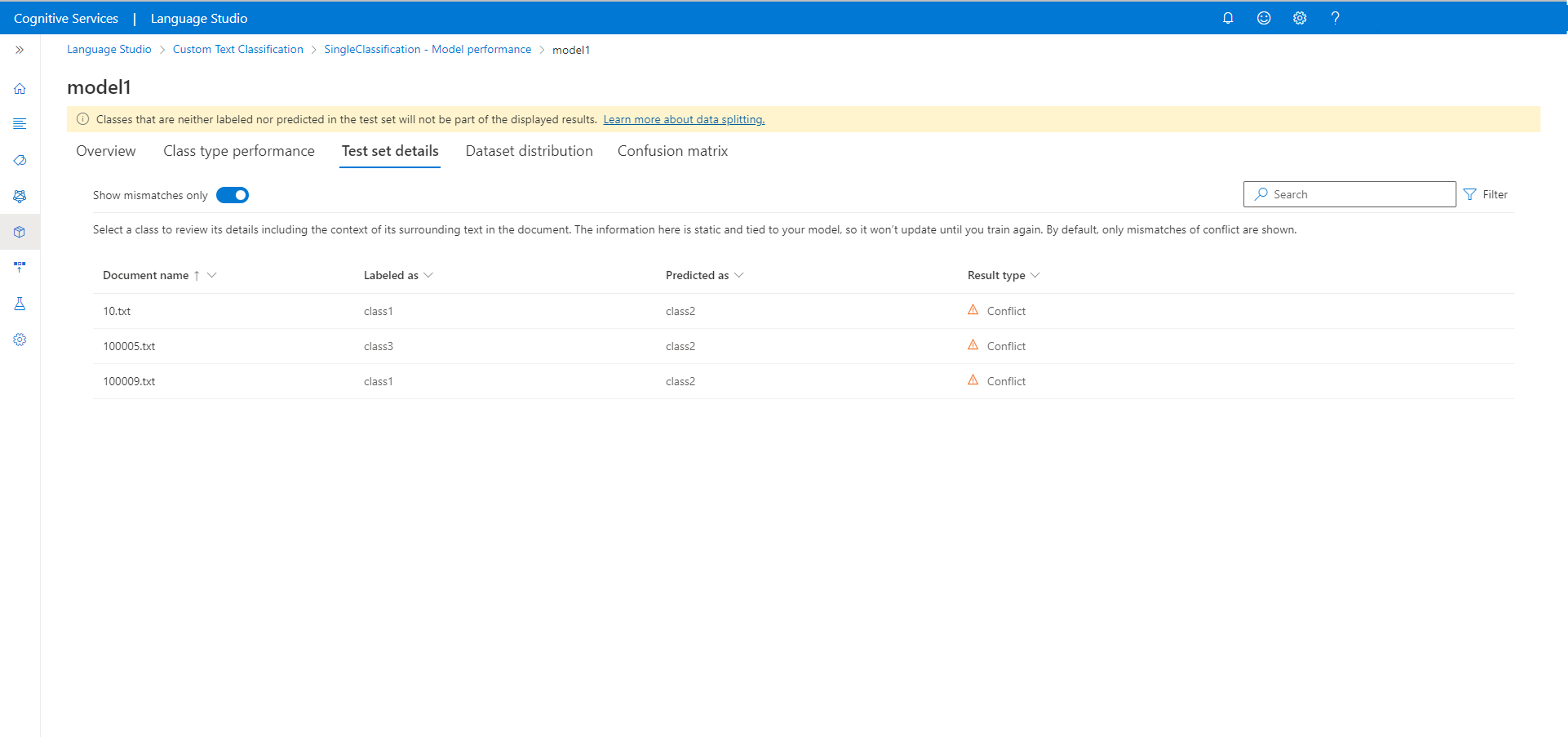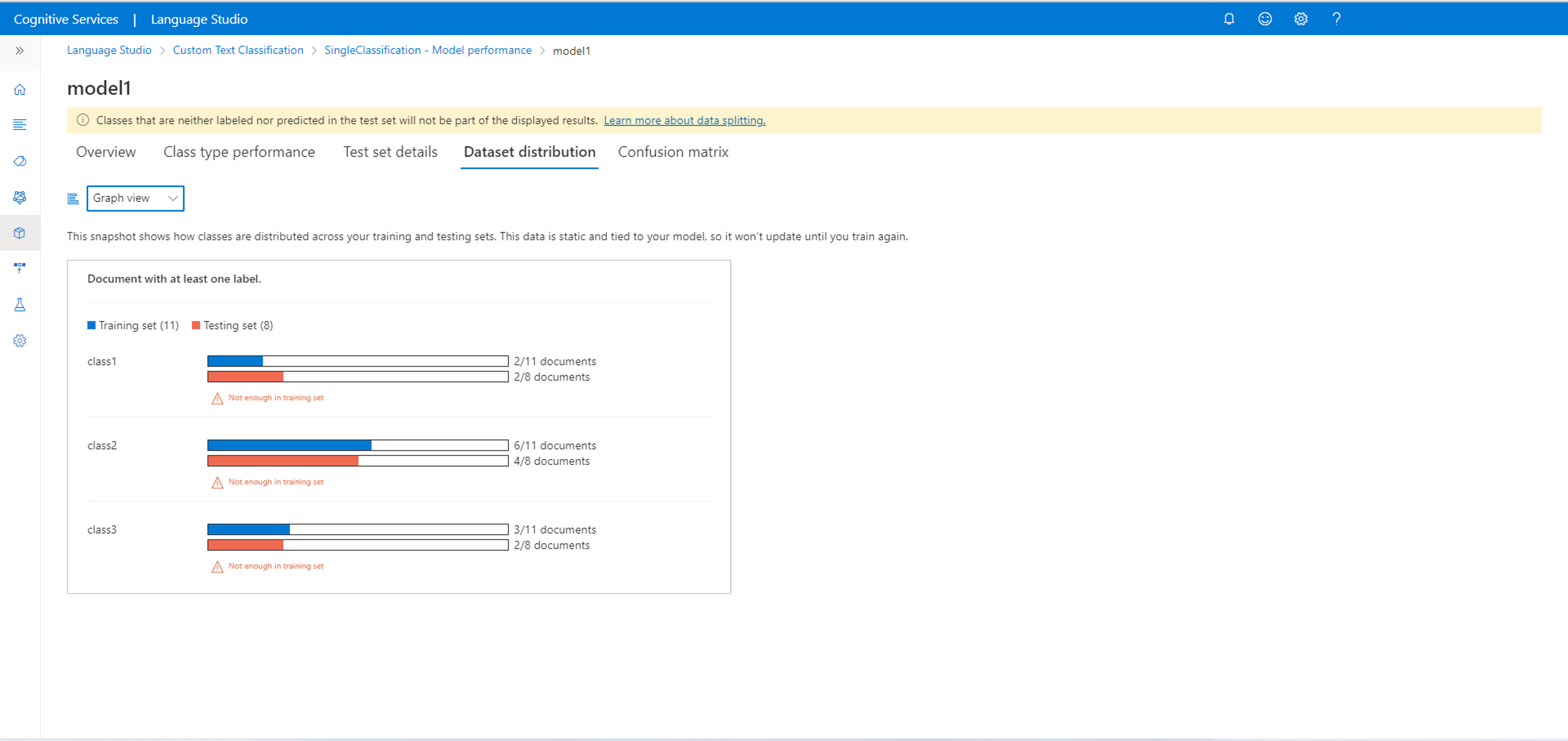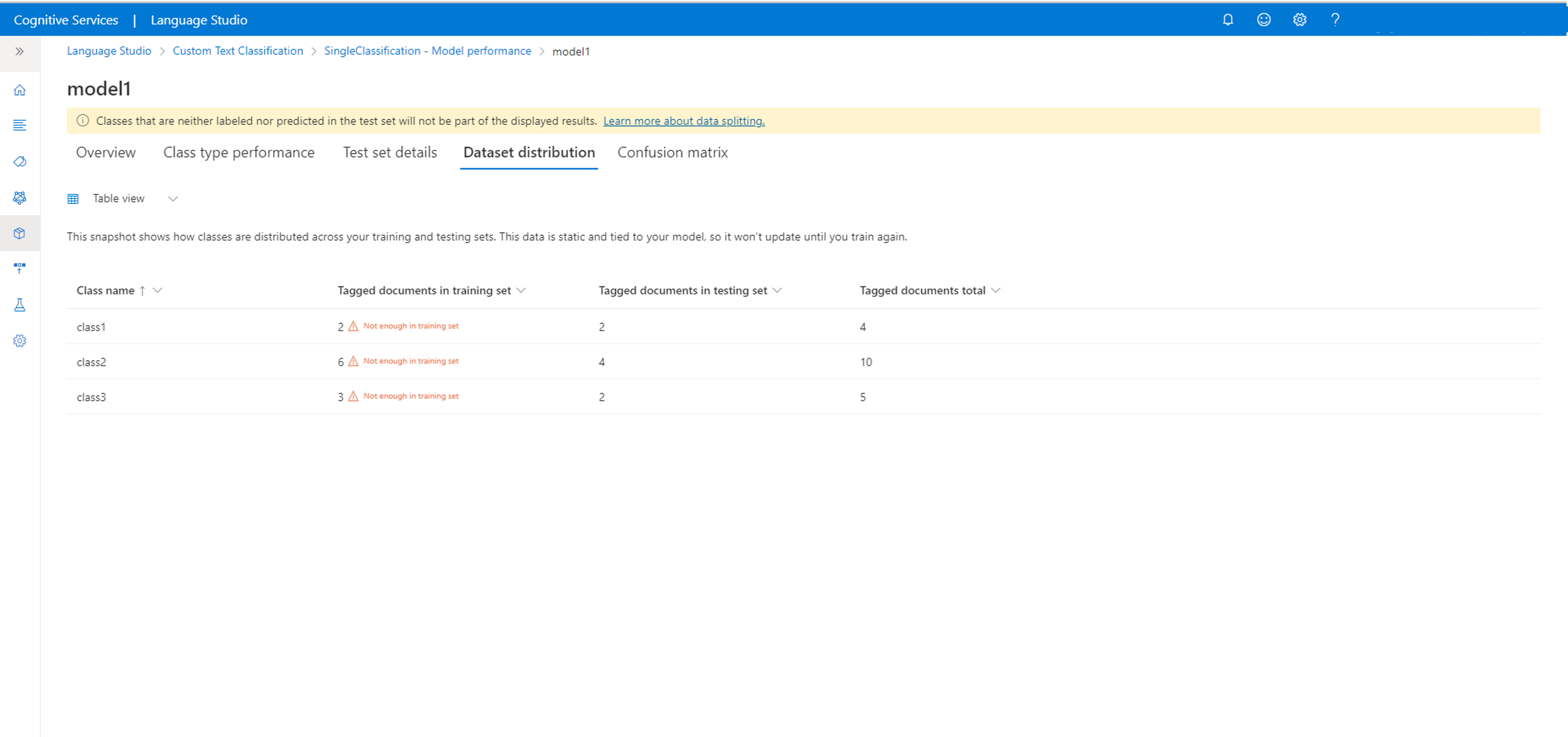Uwaga
Dostęp do tej strony wymaga autoryzacji. Może spróbować zalogować się lub zmienić katalogi.
Dostęp do tej strony wymaga autoryzacji. Możesz spróbować zmienić katalogi.
Po zakończeniu trenowania modelu możesz wyświetlić wydajność modelu i wyświetlić przewidywane klasy dokumentów w zestawie testowym.
Uwaga
Użycie opcji Automatycznie podziel zestaw testów z danych treningowych może spowodować powstanie różnych wyników oceny modelu za każdym razem, gdy wytrenujesz nowy model, ponieważ zestaw testowy jest wybierany losowo z danych. Aby upewnić się, że ocena jest obliczana na tym samym zestawie testowym za każdym razem, gdy trenujesz model, pamiętaj, aby użyć opcji Użyj ręcznego podziału danych treningowych i testowych podczas uruchamiania zadania trenowania i definiowania dokumentów testowych podczas etykietowania danych.
Wymagania wstępne
Przed wyświetleniem oceny modelu potrzebne są następujące elementy:
- Niestandardowy projekt klasyfikacji tekstu ze skonfigurowanym kontem usługi Azure Blob Storage.
- Dane tekstowe przekazane na konto magazynu.
- Dane oznaczone etykietami
- Pomyślnie wytrenowany model
Aby uzyskać więcej informacji, zobacz cykl projektowania projektu.
Szczegóły modelu
Przejdź do strony projektu w programie Language Studio.
Wybierz pozycję Wydajność modelu z menu po lewej stronie ekranu.
Na tej stronie można wyświetlić tylko pomyślnie wytrenowane modele, wynik F1 dla każdego modelu i daty wygaśnięcia modelu. Możesz wybrać nazwę modelu, aby uzyskać więcej szczegółów na temat jej wydajności.
Uwaga
Klasy, które nie są ani oznaczone, ani przewidywane w zestawie testowym, nie będą częścią wyświetlanych wyników.
Na tej karcie można wyświetlić szczegóły modelu, takie jak: wynik F1, precyzja, kompletność, data i godzina zadania trenowania, łączny czas trenowania oraz liczba dokumentów szkoleniowych i testowych uwzględnionych w tym zadaniu treningowym.
Zobaczysz również wskazówki dotyczące ulepszania modelu. Po kliknięciu szczegółów widoku zostanie otwarty panel boczny, aby uzyskać więcej wskazówek dotyczących ulepszania modelu. W tym przykładzie nie ma wystarczającej ilości danych w zestawie treningowym dla tych klas. Istnieje również niejasne rozróżnienie między typami klas w zestawie treningowym, gdzie dwie klasy są ze sobą mylone. Po kliknięciu klas zdezorientowanych nastąpi przekierowanie do strony etykietowania danych w celu etykietowania większej ilości danych z poprawną klasą.
Dowiedz się więcej na temat wskazówek dotyczących modelu i macierzy pomyłek w pojęciach dotyczących wydajności modelu.
Ładowanie lub eksportowanie danych modelu
Aby załadować dane modelu:
Wybierz dowolny model na stronie oceny modelu.
Wybierz przycisk Załaduj dane modelu.
Upewnij się, że nie masz żadnych niezapisanych zmian, które należy przechwycić w wyświetlonym oknie, i wybierz pozycję Załaduj dane.
Poczekaj, aż dane modelu zakończą ładowanie z powrotem do projektu. Po zakończeniu nastąpi przekierowanie z powrotem do strony projektowania schematu.
Aby wyeksportować dane modelu:
Wybierz dowolny model na stronie oceny modelu.
Wybierz przycisk Eksportuj dane modelu. Poczekaj, aż migawka JSON modelu zostanie pobrana lokalnie.
Usuwanie modelu
Aby usunąć model z poziomu programu Language Studio:
Wybierz pozycję Wydajność modelu z menu po lewej stronie.
Wybierz nazwę modelu, którą chcesz usunąć, a następnie wybierz pozycję Usuń z górnego menu.
W wyświetlonym oknie wybierz przycisk OK , aby usunąć model.
Następne kroki
Podczas przeglądania sposobu działania modelu dowiedz się więcej o używanych metrykach oceny. Gdy dowiesz się, czy wydajność modelu musi się poprawić, możesz rozpocząć ulepszanie modelu.